Один из популярных способов хранения и синхронизации данных на iPhone - использование аккаунта Google. Однако, возможны ситуации, когда вы захотите удалить свой аккаунт Google с устройства. Будь это проблема с конфиденциальностью, переход на другую платформу или просто желание очистить устройство от всех своих данных.
Чтобы удалить аккаунт Google с iPhone, следуйте следующим шагам:
Шаг 1: Откройте настройки вашего iPhone и найдите раздел "Почта". В этом разделе вы найдете список всех активных электронных почтовых ящиков, которые подключены к вашему устройству.
Шаг 2: Найдите аккаунт Google в списке и нажмите на его название. Вам будет предоставлена информация о вашем аккаунте.
Шаг 3: Прокрутите вниз и нажмите на кнопку "Удалить аккаунт". При этом будет выведено предупреждение о возможности потери всех данных, связанных с этим аккаунтом. Если вы уверены, нажмите "Удалить с устройства".
После выполнения этих шагов, аккаунт Google будет полностью удален с вашего iPhone. Обратите внимание, что это не приведет к удалению самого аккаунта Google - он все еще будет активным и доступным на других устройствах или при использовании веб-версии Gmail.
Важно помнить, что после удаления аккаунта Google с iPhone вы больше не сможете получать электронные письма или использовать функции, связанные с этим аккаунтом, на вашем устройстве. Также обратите внимание, что удаление аккаунта Google может повлиять на работу некоторых приложений, которые требуют авторизации через аккаунт Google.
Подготовка к удалению аккаунта Google

Прежде чем приступить к удалению аккаунта Google с iPhone, необходимо выполнить несколько шагов для сохранения важных данных и подготовки к процессу удаления. Эти шаги помогут вам избежать потери важной информации и позволят вам легко выполнять действия на этапе удаления аккаунта.
1. Создайте резервные копии ваших данных
Перед удалением аккаунта Google с iPhone рекомендуется создать резервные копии важных данных, таких как контакты, фотографии и документы. Вы можете воспользоваться функцией iCloud или использовать другие методы резервного копирования, соответствующие вашиим потребностям.
2. Отключите синхронизацию аккаунта Google
Перед удалением аккаунта Google с iPhone важно отключить синхронизацию аккаунта в настройках iPhone. Это поможет вам избежать потери данных и конфликтов на этапе удаления аккаунта. Для отключения синхронизации аккаунта Google, перейдите в раздел "Настройки" на вашем iPhone, выберите "Почта, контакты, календари" и затем выберите ваш аккаунт Google. В меню аккаунта отключите синхронизацию соответствующих данных.
3. Выполните выход из аккаунта Google
Прежде чем удалить аккаунт Google с iPhone, вам следует выполнить выход из аккаунта Google на вашем устройстве. Это можно сделать, перейдя в раздел "Настройки" на iPhone и выбрав "Почта, контакты, календари". Затем выберите аккаунт Google и выполните выход из аккаунта.
4. Проверьте, что у вас есть альтернативный адрес электронной почты
Когда вы удаляете аккаунт Google, вам может потребоваться альтернативный адрес электронной почты, по которому Google может связаться с вами в случае необходимости. Убедитесь, что у вас есть действующий и доступный адрес электронной почты, на который вы можете получать информацию и уведомления от Google.
5. Переведите свои подписки и платежи на другой аккаунт
Если вы используете аккаунт Google для оплаты различных услуг или подписок, убедитесь, что вы перенесли их на другой аккаунт или отменили перед удалением аккаунта.
Следуя этим шагам, вы будете готовы удалить аккаунт Google с iPhone безопасно и эффективно, минимизируя потерю важных данных и упрощая процесс удаления.
Шаги по удалению аккаунта Google с iPhone
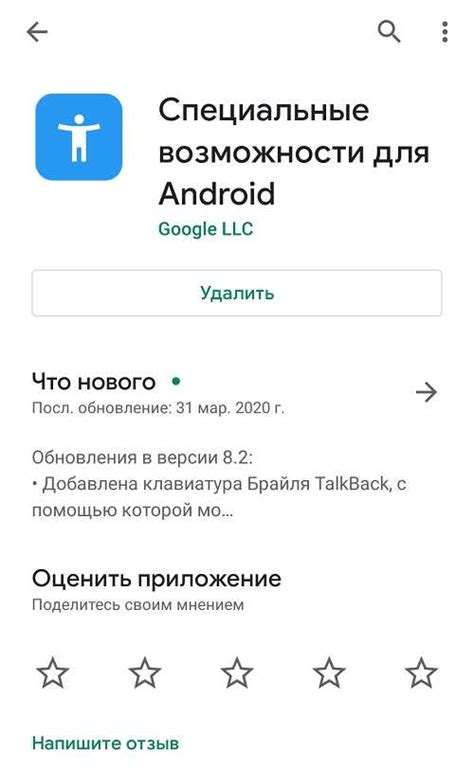
Удаление аккаунта Google с iPhone может потребоваться, если вы решили перейти на другую платформу или просто больше не хотите использовать услуги Google. Вот пошаговая инструкция, как удалить аккаунт Google с iPhone:
Шаг 1: Откройте приложение "Настройки" на вашем iPhone.
Шаг 2: Прокрутите вниз и нажмите на вкладку "Почта, контакты, календари".
Шаг 3: Найдите раздел "Аккаунты" и нажмите на вашу учетную запись Google.
Шаг 4: Нажмите на кнопку "Удалить учетную запись".
Шаг 5: Подтвердите удаление аккаунта, нажав на "Удалить с iPhone".
Шаг 6: Введите пароль от вашей учетной записи Google для подтверждения удаления.
После выполнения этих шагов ваш аккаунт Google будет удален с вашего iPhone.
Учтите, что при удалении аккаунта Google с iPhone удаляются все связанные с ним данные, включая почту, контакты и календари. Если вы хотите сохранить какие-либо данные, рекомендуется сделать их резервную копию или экспортировать их перед удалением аккаунта.
Проверка наличия резервных копий перед удалением аккаунта
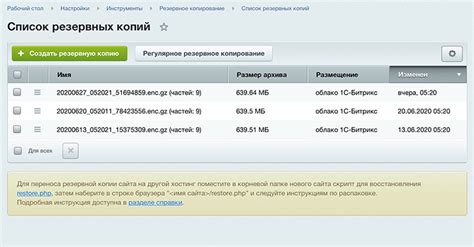
Перед удалением аккаунта Google с вашего iPhone, рекомендуется проверить наличие резервных копий важных данных, чтобы избежать их потери. Вот как это сделать:
1. Откройте приложение "Настройки" на своем iPhone и прокрутите вниз до раздела "iCloud".
2. Нажмите на "Мои данные" и убедитесь, что включен резервный копирование iCloud для всех необходимых приложений и данных (контакты, календари, фото и т.д.).
3. Если резервное копирование активировано, убедитесь, что в вашем iCloud-аккаунте достаточно места для создания резервной копии. Если необходимо, приобретите дополнительное место хранения в iCloud.
4. Для более надежной защиты данных, также можно создать резервную копию iPhone на компьютере с помощью iTunes или другой сторонней программы.
После проверки наличия резервных копий и убедившись, что все важные данные сохранены, можно приступать к удалению аккаунта Google с iPhone.
Подтверждение удаления аккаунта Google с iPhone
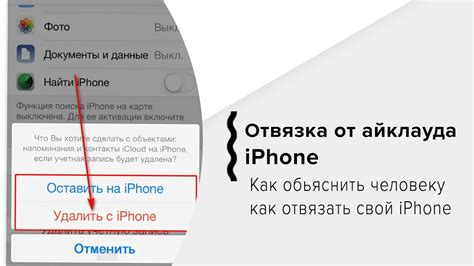
После того как вы перейдете к удалению аккаунта Google с iPhone, система попросит вас подтвердить свои действия. Это дополнительное шаг, который предназначен для защиты вашей учетной записи.
Вы увидите сообщение, содержащее информацию о том, что при удалении аккаунта будут удалены все данные, связанные с ним, такие как электронная почта, контакты, фотографии и другие файлы. Если у вас есть важные данные на этом аккаунте, необходимо предварительно создать их резервную копию.
Чтобы продолжить процесс удаления аккаунта, вам будет необходимо ввести пароль от вашего аккаунта Google. Пожалуйста, будьте внимательны и уверены, что вы запоминаете и вводите правильный пароль. В случае, если пароль будет введен неправильно несколько раз, вы можете быть заблокированы на некоторое время.
После введения пароля вы снова увидите предупреждение об удалении всех данных и вами будет запрошено подтверждение. Если вы уверены, что хотите удалить аккаунт, нажмите "Удалить" или "Подтвердить". В противном случае, нажмите "Отмена" или "Нет".
После того как вы подтвердите удаление аккаунта, процесс может занять некоторое время. Пожалуйста, оставайтесь на экране и дожидайтесь завершения удаления. В конце вы увидите сообщение об успешном удалении аккаунта.
Обратите внимание, что после удаления аккаунта Google с iPhone, вы не сможете получать электронные письма, доступ к облачному хранилищу и другим сервисам Google, связанным с этой учетной записью. Будьте внимательны и уверены в своем решении перед удалением аккаунта.